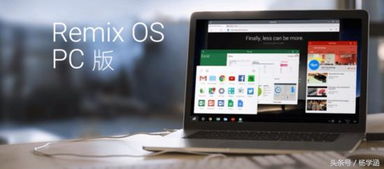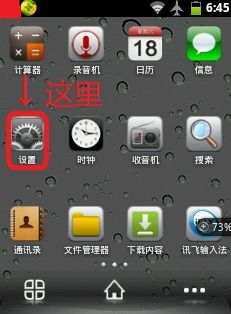- 时间:2025-06-21 10:56:42
- 浏览:
亲爱的安卓平板用户们,你是不是也和我一样,对平板的系统升级充满了期待和好奇呢?想象你的平板从老旧的系统升级到最新版本,那些卡顿和bug都一扫而空,是不是瞬间感觉焕然一新?今天,就让我来带你一步步探索安卓平板系统升级的奥秘吧!
一、升级前的准备
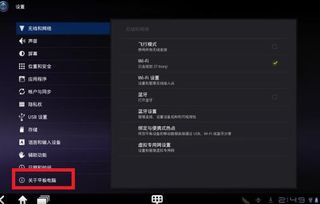
在开始升级之前,有几个小细节你需要留意:
1. 备份重要数据:升级系统可能会清除你的数据,所以请务必备份照片、视频、文档等重要信息。
2. 检查存储空间:确保你的平板有足够的存储空间来安装新系统。
3. 连接电源:升级过程可能会消耗较多电量,所以请确保平板连接电源。
二、查找升级方法

1. 官方渠道:

- 系统通知:大多数安卓平板会在系统更新时通过通知栏提醒用户。
- 设置菜单:进入“设置”>“系统”>“系统更新”,查看是否有可用的更新。
2. 第三方渠道:
- 官方网站:有些平板厂商会在官方网站上提供固件下载。
- 第三方论坛:在各大安卓平板论坛中,经常会有热心网友分享升级教程和固件下载链接。
三、升级步骤
1. 下载固件:根据你的平板型号和系统版本,在官方或第三方渠道下载对应的固件文件。
2. 进入Recovery模式:
- 重启平板:长按电源键和音量键,直到平板重启。
- 选择Recovery模式:在重启过程中,根据屏幕提示选择进入Recovery模式。
3. 备份当前系统(可选):
- 在Recovery模式下,选择“备份”或“备份当前系统”,将当前系统备份到SD卡或外部存储设备。
4. 清除数据:
- 选择“清除数据”或“Wipe Data”,清除平板上的所有数据。
5. 安装固件:
- 选择“安装更新”或“Install ZIP”,然后选择你下载的固件文件进行安装。
6. 重启平板:
- 安装完成后,选择“重启系统”或“Reboot System Now”,平板将重启并进入新系统。
四、注意事项
1. 谨慎选择第三方固件:虽然第三方固件可能提供更多功能和优化,但风险也更大,可能导致平板无法正常启动。
2. 升级前备份:无论通过哪种方式升级,都请务必备份重要数据。
3. 官方渠道优先:尽量通过官方渠道进行系统升级,以确保安全性和稳定性。
通过以上步骤,你的安卓平板应该已经成功升级到最新系统啦!是不是感觉瞬间焕然一新?记得在升级后检查平板的各项功能,确保一切正常。如果你在升级过程中遇到任何问题,不妨在评论区留言,我会尽力帮助你解决。祝你的平板升级愉快!